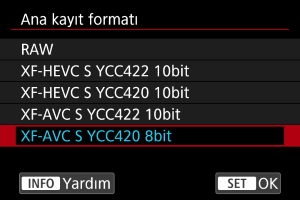Ana Kayıt Formatı
Kaydedilen video dosyalarının formatını belirleyebilirsiniz.
XF-HEVC S ve XF-AVC S Videolar
XF-HEVC S ve XF-AVC S videolar, sırasıyla H.265/HEVC ve MPEG-4 AVC/H.264 uzantıları olan orijinal Canon video formatlarındadır. Bu formatlarda veri sıkıştırma kapasitesi yüksek olurken görüntü kalitesini korunur.
| Ana Kayıt Formatı | Codec | Parlaklık, Ton, Doygunluk (YCbCr)/Renk Derinliği | Tanım | Sınırlandırmalar |
|---|---|---|---|---|
| XF-HEVC S YCC422 10 bit | H.265/HEVC | 4:2:2/10 bit |
XF-HEVC S, 10 bit YCC 4:2:2 sinyallerini kaydetmek için kullanılabilir. Bu malzemenin bir bilgisayarda düzenleneceği varsayılmaktadır. |
Bazı yazılımlar ile düzgün şekilde oynatılamayabilir. |
| XF-HEVC S YCC420 10 bit | H.265/HEVC | 4:2:0/10 bit | XF-HEVC S, 10 bit YCC 4:2:0 sinyallerini kaydetmek için kullanılabilir. | – |
| XF-AVC S YCC420 8 bit | MPEG-4 AVC/H.264 | 4:2:0/8 bit |
XF-AVC S, 8 bit YCC 4:2:0 sinyallerini kaydetmek için kullanılabilir. Yazılımlarda geniş oynatma uyumluluğuna sahip bir kayıt formatı. |
[ |
| XF-AVC S YCC422 10 bit | MPEG-4 AVC/H.264 | 4:2:2/10 bit |
XF-AVC S, 10 bit YCC 4:2:2 sinyallerini kaydetmek için kullanılabilir. Bu malzemenin bir bilgisayarda düzenleneceği varsayılmaktadır. |
Bazı yazılımlar ile düzgün şekilde oynatılamayabilir. |
RAW Videolar
RAW videolar, görüntü sensöründen alınan ham verilerin dijital formda bir araya getirilmesinden oluşur.
RAW videoları görüntülemek ve işlemek için Digital Photo Professional'ı (EOS yazılımı) kullanın. Ayrıntılar için Digital Photo Professional kullanma kılavuzuna bakın.
Önlem
- RAW videolar [
: RAW görüntü işleme] ile işlenemez.
-
[RAW], bu durumlarda kullanılamaz.
- [
: IS (Görüntü Sabitleyici) modu] içinde [
Dijital IS], [Kapalı] dışında bir seçeneğe ayarlandığında
- [
: Video kırpma] ayarı [Açık] olduğunda
- [
: İkili çekim (foto ve video)] ayarı [Açık] olduğunda
- Fotoğraf makinesi, [
: USB bağlantı uygulaması seç] içinde [Görüntülü aramalar/yayın] seçildikten sonra USB ile bağlanır.
- RF-S veya EF-S lens takılıyken
- [
- RAW video oynatımı fotoğraf makinesinin iç ısısının yükselmesine ve bu da video oynatımının otomatik olarak durmasına yol açabilir.
- RAW videolar kaydederken iki kart kullanmayı düşünebilirsiniz. Böylece bir proxy video da kaydedebilir ve oynatma için kullanabilirsiniz.
- [
: Seç. karta/klsöre işl+ kaydet] içindeki [
Kyt seçenek] seçeneğini [
Ana
Proxy] ve [
İzle] seçeneğini [
] ayarına getirin.
Not
- RAW videoları bir bilgisayarda görüntülemek için Digital Photo Professional (EOS yazılımı, bundan sonra DPP olarak anılacaktır) kullanılması önerilir.
- Bu fotoğraf makinesinden alınan RAW görüntüler DPP'nin eski sürümleriyle kullanılamaz. DPP'nin en son sürümünü Canon web sitesinden indirin ve önceki sürümün () üzerine yazacak şekilde yükleyin.
- Piyasada mevcut olan yazılım seçenekleri bu makineyle çekilen RAW videoları görüntülemeyebilir. Uyumlulukla ilgili bilgi almak için yazılım üreticisine danışın.
- Vurgulu alanlarda gradasyona öncelik vermek için [
: Özel Resim] içindeki [
işlevi] seçeneğini [Açık] olarak ayarlayın.
Proxy Video Kaydı
Videoların bir versiyonunu ana kayıt formatında kartına kaydederken diğer versiyonunu daha hafif bir formatta
kartına kaydetmek için [
: Seç. karta/klsöre işl+ kaydet] içindeki [
Kyt seçenek] seçeneğini [
Ana
Proxy] olarak ayarlayın. Buna “proxy video kaydı” denir.
[: Vid. kayıt formatı] ayarları, ana videoların kaydedildiği kart
için geçerlidir. Proxy videoları
kartına kaydetmek için kullanılan kayıt ayarları için, aşağıdaki öğeler
kartı ayarlarına göre otomatik olarak ayarlanır.
- Kayıt Formatı
- Çözünürlük
- Kare Hızı
Ana video ayarları, otomatik olarak yapılandırılan aşağıdaki proxy video ayarlarına karşılık gelir.
| Ana Video Ayarları | Proxy Video Ayarları (Otomatik Ayarlanır) | ||
|---|---|---|---|
| Kayıt Formatı | Görüntü Boyutu | Kayıt Formatı | Görüntü Boyutu |
|
XF-HEVC S YCC422 10 bit XF-HEVC S YCC420 10 bit |
4096×2160 2048×1080 |
XF-HEVC S YCC420 10 bit | 2048×1080 |
|
3840×2160 1920×1080 |
1920×1080 | ||
|
XF-AVC S YCC420 8 bit XF-AVC S YCC422 10 bit |
4096×2160 2048×1080 |
XF-AVC S YCC420 8 bit | 2048×1080 |
|
3840×2160 1920×1080 |
1920×1080 | ||
| RAW |
8192×4320 4096×2160 |
XF-AVC S YCC420 8 bit | 2048×1080 |
Proxy video kare hızları ana video kare hızlarıyla eşleşir.
Kare hızları 100 kare/sn'den daha yükseğe ayarlanamaz.
Proxy video sıkıştırma yöntemleri arasında sadece bit hızı için [: Vid. kayıt boyutu] altındaki [
] için bir [Sıkıştırma] seçeneği belirleyebilirsiniz ([
: Standart (Long GOP) 16 Mbps] veya [
: Hafif (Long GOP) 9 Mbps])
Önlem
-
Proxy videoları kaydetmek ana videoları kaydetmek kadar zaman alır. Bir ana video için kayıt durduğunda, proxy video için de kayıt durur.
Ancak, hatalar nedeniyle proxy video kaydı dursa bile ana video kaydı devam eder.
-
Video kayıt ekranındaki simgeler, ana ve proxy videolar için kaydın mümkün olup olmadığını gösterir.
Ana video:
(kayıt yapılabilir),
(kayıt yapılamaz)
Proxy video:
(kayıt yapılabilir),
(kayıt yapılamaz)
- Gökyüzünün, beyaz duvarların veya benzer görüntü alanlarının gradasyonu, bazı çekim koşullarında proxy videolarda düzgün şekilde çıkmayabilir.
Not
- Video kayıt ekranında, video kaydı için kalan süre ana videolar için olan süreyi ifade eder. Kart
(ana videolar için) fotoğraf makinesinde değilse, video kaydı için kalan süre kart
(proxy videolar) için olan süreyi ifade eder.